যদি আপনার কোন প্রয়োজনীয় ডকুমেন্ট নির্দিষ্ট কোন ড্রাইভে থেকে থাকে তাহলে কিংবা অন্য কোন কারণে (সবার সাথে শেয়ার না করতে চাইলে), আপনি যদি চান যে কোন ড্রাইভই নিমেষের মধ্যেই লুকিয়ে
ফেলে অন্যদের হাত থেকে সুরক্ষিত রাখতে পারেন।
ড্রাইভ লুকিয়ে ফেলার পদ্ধতি (যেমন ধরুন- Registry Editor, Group Policy Editor ব্যবহার করে) কমবেশি আমরা প্রায় সকলেই জানি। কিন্তু আজকে আমি আপনাদের সাথে diskpart এর মাধ্যমে ড্রাইভ লুকানোর পদ্ধতি শেয়ার করব।
নিচে Diskpart এর মাধ্যমে ড্রাইভ লুকানোর পদ্ধতিগুলি পরপর দেওয়া হল :-
১) প্রথমে Diskpart খোলার জন্য Start > Run-এ ক্লিক করুন অথবা, উইন্ডোজ+R চেপে Run এ গিয়ে Diskpart লিখে এন্টার দিন।
২) নিচের ছবির মত একটি ডস উইন্ডো (Diskpart) ওপেন হবে।
৩) ওখানে ড্রাইভের লিস্ট দেখার জন্য list volume লিখে এন্টার দিন।
৪) এবার যে ড্রাইভটি লুকাতে চান সেটি সিলেক্ট করুন।
উদাহরন :- আপনি যদি D ড্রাইভটি লুকাতে চান তাহলে, select volume 2 লিখে এন্টার দিন।
৫) সিলেক্ট করার পর ড্রাইভটি লুকানোর জন্য remove letter drivename লিখে এন্টার দিন।
উদাহরন :- আপনি যদি D ড্রাইভটি লুকাতে চান তাহলে, remove letter D লিখুন।
৬) ব্যস হয়ে গেল।
চেক করে দেখুন, D ড্রাইভটি আর দেখতে পাবেন না। Diskpart D ড্রাইভটিকে মুছে ফেলেছে।
ও হ্যাঁ চিন্তার কিন্তু কোন কারণ নেই, আপনার সমস্ত ডকুমেন্ট নিরাপদে সংরক্ষিত থাকবে।
৭) ড্রাইভ লুকানো তো হল,
এবার পূর্বের অবস্থায় আনতে চাইলে আপনাকে সম্পূর্ণ পদ্ধতিটা আবার অনুসরণ করতে হবে
শুধুমাত্র চতুর্থ ধাপে এসে remove letter এর জায়গায় assign letter বসাতে হবে……ব্যস।
৮) প্রয়োজনে নিচের চিত্রটি অনুসরণ করুন :-
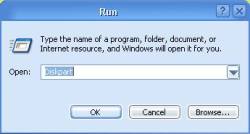
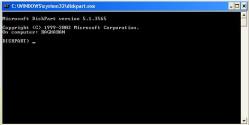
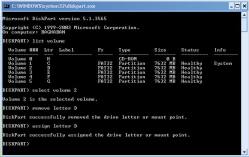
ভাই আপনাকে ধন্যবাদ একটি মূল্যবান তথ্য দেওয়ার জন্য।আচ্ছা ভাই আপনি কিভাবে আপনার পৃষ্ঠাতে উপরের ট্যাব গুলি যুক্ত করলেন,এক্তু বলবেন?
ReplyDelete